|
My Screen Record - Menu
Barra dei menu e barra degli strumenti
Utilizzando Menu, è possibile accedere a tutte le funzionalità fornite nell'applicazione. Questa sezione descrive tutte le voci del menu principale. La barra dei menu è suddivisa nelle seguenti sezioni:
- Menu File
: Controlli operativi generali.
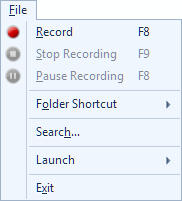 |
- Disco
: Avvia le attività della schermata di registrazione in Schermo intero o Regione personalizzata.
- Interrompi registrazione: al termine della registrazione, selezionare questa voce di menu per interrompere la registrazione.
- Sospendi registrazione: mette in pausa la registrazione e la riprende quando richiesto.
- Collegamento a cartella
: Selezionare una cartella per salvare le registrazioni dello schermo. Eseguire operazioni relative alla cartella come: rinomina, rimuovi, apri posizione.
- Ricerca
: Selezionare la cartella in cui si desidera cercare le registrazioni dello schermo.
- Menu Avvia: Avvia altre applicazioni Deskshare.
- Esci: interrompe tutte le azioni in esecuzione, mantiene le impostazioni precedentemente selezionate per l'utilizzo successivo e chiude l'applicazione.
|
- Modifica menu
: Vengono fornite funzionalità di formattazione comuni.
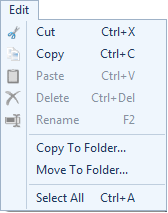 |
- Taglia: sposta le registrazioni su una cartella di registrazione diversa.
- Copia: crea copie delle tue registrazioni, in una cartella diversa.
- Incolla: incolla il file copiato nella scorciatoia della cartella selezionata.
- Elimina: elimina definitivamente il file selezionato dalla cartella di registrazione.
- Rinomina: selezionare una registrazione e premere F2 per aggiornare il nome del file di registrazione.
- Copia su cartella: copia i file selezionati nella posizione della cartella desiderata.
- Sposta nella cartella: sposta i file nella cartella selezionata.
- Seleziona tutto: premi Ctrl + A per selezionare tutti i file da una particolare cartella di registrazione.
|
- Gioca al Menu
: Controlli del lettore per visualizzare le registrazioni dello schermo.
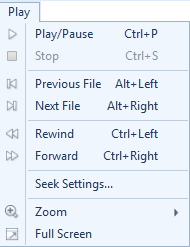 |
- Riproduzione: fai clic sul pulsante Riproduci per iniziare a guardare la registrazione dello schermo.
- Pausa: la riproduzione si alternerà con la pausa. Il pulsante Pausa interrompe il cursore di riproduzione nel punto corrente.
- Stop: il pulsante Stop interrompe la riproduzione del video.
- File precedente e successivo: scegliere di riprodurre il file multimediale immediato successivo o precedente dall'elenco file con il file successivo e il file precedente.
- Riavvolgimento e avanzamento: facendo clic sul pulsante Riavvolgi e avanti veloce, il cursore di riproduzione si sposta indietro e in avanti saltando determinati segmenti nella riproduzione.
- Cerca impostazioni: consente di riavvolgere / far avanzare velocemente la registrazione dello schermo di un determinato fattore.
- Zoom: consente di visualizzare la registrazione dello schermo con diversi ingrandimenti utilizzando Zoom avanti e Zoom indietro.
- Schermo intero: facendo clic su Schermo intero si nascondono la barra degli strumenti e la barra dei menu. Solo l'area di anteprima della registrazione sarà visibile.
|
- Visualizza Menu
Cambia la visualizzazione della tua registrazione e persino ordinali utilizzando diversi modi di ordinamento.
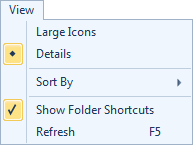 |
- Icone grandi: verrà mostrata l'immagine predefinita della registrazione.
- Elenco: verrà mostrato l'elenco delle registrazioni.
- Dettagli: la visualizzazione Dettagli fornisce informazioni più dettagliate sui file che stai guardando.
- Ordina per: Puoi ordinare le registrazioni usando Nome file, Dimensione, Data di modifica, durata, ecc
- Mostra scorciatoie per le cartelle
: Quando questa voce è selezionata, verrà mostrato il collegamento alla cartella.
- Aggiorna: premere F5 per aggiornare l'elenco delle registrazioni.
|
- Menu Strumenti
: Il menu Strumenti include i seguenti elementi:
Toolbar
La barra degli strumenti fornisce un accesso rapido a tutte le funzionalità importanti fornite in My Screen Recorder.
 |
Clicca su Disco
icona per iniziare a registrare Schermo intero o Regione personalizzata. Il pulsante Registra cambia con pausa.
|
 |
Quando è in corso la registrazione, è possibile fare clic su questa icona per interrompere la registrazione dello schermo.
|
 |
È possibile configurare le impostazioni dell'applicazione. |
|